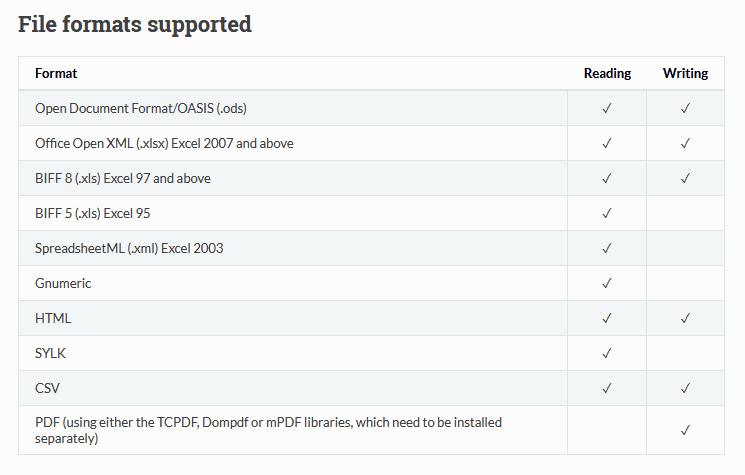Как экспортировать данные базы данных MySQL в Excel с помощью PHP
Недавно я опубликовал статью «Как читать файлы CSV и Excel в PHP с помощью PhpSpreadsheet», и один из читателей спросил об экспорте записей базы данных MySQL в файл Excel. Пользователь может нуждаться в своих данных в файле Excel или CSV, чтобы он мог легко читать или делиться ими. В этой статье мы обсудили, как можно экспортировать данные из базы данных в файлы Excel и CSV. В дополнение к этому, мы также изучим, как можно отправить этот экспортированный файл в виде вложения в электронное письмо.
Начиная
Для начала вам необходимо установить библиотеку PhpSpreadsheet. Для установки библиотеки рекомендую использовать Composer. Откройте терминал в корневом каталоге вашего проекта и выполните команду:
composer require phpoffice/phpspreadsheetPhpSpreadsheet – это библиотека, которая обеспечивает поддержку чтения и записи различных типов файловых форматов. Ниже приведен снимок экрана с поддерживаемыми форматами файлов.
Наша конечная цель – экспортировать записи таблицы базы данных в файл Excel / CSV. В качестве примера я беру таблицу «продукты». Давайте создадим таблицу «продукты» в базе данных, выполнив приведенный ниже запрос.
CREATE TABLE `products` ( `id` int(11) NOT NULL AUTO_INCREMENT,
`product_name` varchar(255) NOT NULL,
`product_sku` varchar(255) NOT NULL,
`product_price` varchar(255) NOT NULL,
PRIMARY KEY (`id`)) ENGINE=InnoDB DEFAULT CHARSET=latin1;Затем добавьте несколько фиктивных записей в таблицу, чтобы вы увидели несколько записей в экспортированном файле.
INSERT INTO `products` (`id`, `product_name`, `product_sku`, `product_price`) VALUES
(1, 'Apple', 'app_111', '$1000'),
(2, 'Lenovo', 'len_222', '$999'),
(3, 'Samsung', 'sam_689', '$1200'),
(4, 'Acer', 'ace_620', '$900');После этого создайте db.phpфайл, в который мы будем записывать соединение с базой данных.
db.php
<?php
$db_host = 'DATABASE_HOST';
$db_username = 'DATABASE_USERNAME';
$db_password = 'DATABASE_PASSWORD';
$db_name = 'DATABASE_NAME';
$db = new mysqli($db_host, $db_username, $db_password, $db_name);
if($db->connect_error){
die("Unable to connect database: ". $db->connect_error);
}Обязательно замените заполнители фактическими значениями в приведенном выше коде. В следующей части учебника я выделяю отдельный раздел об экспорте данных в Excel, в CSV и отправке электронного письма с экспортированным файлом в виде вложения.
Экспорт данных базы данных MySQL в Excel с помощью PHP
Вы установили библиотеку и готовы с таблицей базы данных с фиктивными записями. Теперь вы можете написать фактический код, который будет экспортировать файл Excel с заполненными данными.
Создайте index.phpфайл в корневом каталоге. В этом файле я напишу запрос SELECT для извлечения данных из базы данных, записи этих данных в Excel и, наконец, автоматической загрузки.
index.php
<?php
require_once "vendor/autoload.php";
require_once "db.php";
use PhpOfficePhpSpreadsheetSpreadsheet;
use PhpOfficePhpSpreadsheetWriterXlsx;
$spreadsheet = new Spreadsheet();
$Excel_writer = new Xlsx($spreadsheet);
$spreadsheet->setActiveSheetIndex(0);
$activeSheet = $spreadsheet->getActiveSheet();
$activeSheet->setCellValue('A1', 'Product Name');
$activeSheet->setCellValue('B1', 'Product SKU');
$activeSheet->setCellValue('C1', 'Product Price');
$query = $db->query("SELECT * FROM products ORDER BY id DESC");
if($query->num_rows > 0) {
$i = 2;
while($row = $query->fetch_assoc()) {
$activeSheet->setCellValue('A'.$i, $row['product_name']);
$activeSheet->setCellValue('B'.$i, $row['product_sku']);
$activeSheet->setCellValue('C'.$i, $row['product_price']);
$i++;
}
}
$filename = 'products.xlsx';
header('Content-Type: application/vnd.ms-excel');
header('Content-Disposition: attachment;filename='. $filename);
header('Cache-Control: max-age=0');
$Excel_writer->save('php://output');Когда вы запустите этот файл PHP в браузере, файл Excel начнет загрузку автоматически, и этот лист Excel будет иметь следующий результат.
Экспорт данных базы данных MySQL в CSV с помощью PHP
В предыдущем разделе мы экспортировали данные в файл Excel. Если кто-то хочет экспортировать данные в файл CSV, вам нужно изменить несколько строк в приведенном выше коде.
csv.php
<?php
require_once "vendor/autoload.php";
require_once "db.php";
use PhpOfficePhpSpreadsheetSpreadsheet;
use PhpOfficePhpSpreadsheetWriterCsv;
$spreadsheet = new Spreadsheet();
$Excel_writer = new Csv($spreadsheet);
$spreadsheet->setActiveSheetIndex(0);
$activeSheet = $spreadsheet->getActiveSheet();
$activeSheet->setCellValue('A1', 'Product Name');
$activeSheet->setCellValue('B1', 'Product SKU');
$activeSheet->setCellValue('C1', 'Product Price');
$query = $db->query("SELECT * FROM products ORDER BY id DESC");
if($query->num_rows > 0) {
$i = 2;
while($row = $query->fetch_assoc()) {
$activeSheet->setCellValue('A'.$i, $row['product_name']);
$activeSheet->setCellValue('B'.$i, $row['product_sku']);
$activeSheet->setCellValue('C'.$i, $row['product_price']);
$i++;
}
}
$filename = 'products.csv';
header('Content-Type: application/text-csv');
header('Content-Disposition: attachment;filename='. $filename);
header('Cache-Control: max-age=0');
$Excel_writer->save('php://output');Отправить электронное письмо с файлом в качестве вложения
До сих пор в этой статье мы видели, как загрузить файл в формате CSV и Excel. Некоторые пользователи могут захотеть отправить экспортированный файл как вложение в электронное письмо. Посмотрим, как этого добиться.
Сначала установите библиотеку PHPMailer с помощью команды:
composer require phpmailer/phpmailerПосле установки библиотеки вы можете использовать любой SMTP-сервер для отправки электронной почты. Тебе решать. Вы можете использовать предоставленный вашим хостингом SMTP-сервер, AWS SES или SMTP-сервер Gmail. Если вы собираетесь использовать SMTP-сервер Gmail, прочтите нашу статью «Отправка электронной почты с помощью SMTP-сервера Gmail из сценария PHP», в которой объясняется необходимая для этого конфигурация.
Написанный код предварительно скачивает файл автоматически. Но теперь, вместо того, чтобы делать его загружаемым, мы сохраним файл в каталоге, а затем отправим его как вложение. Короче говоря, ниже у нас будет код для сохранения файла.
...
$filename = 'products.csv';
if (!file_exists('files')) {
mkdir('files', 0755);
}
$Excel_writer->save('files/'.$filename);Наш окончательный код для отправки вложения в электронном письме будет следующим:
<?php
require_once "vendor/autoload.php";
require_once "db.php";
use PhpOfficePhpSpreadsheetSpreadsheet;
use PhpOfficePhpSpreadsheetWriterCsv;
//Import PHPMailer classes into the global namespace
use PHPMailerPHPMailerPHPMailer;
use PHPMailerPHPMailerException;
$spreadsheet = new Spreadsheet();
$Excel_writer = new Csv($spreadsheet);
$spreadsheet->setActiveSheetIndex(0);
$activeSheet = $spreadsheet->getActiveSheet();
$activeSheet->setCellValue('A1', 'Product Name');
$activeSheet->setCellValue('B1', 'Product SKU');
$activeSheet->setCellValue('C1', 'Product Price');
$query = $db->query("SELECT * FROM products ORDER BY id DESC");
if($query->num_rows > 0) {
$i = 2;
while($row = $query->fetch_assoc()) {
$activeSheet->setCellValue('A'.$i, $row['product_name']);
$activeSheet->setCellValue('B'.$i, $row['product_sku']);
$activeSheet->setCellValue('C'.$i, $row['product_price']);
$i++;
}
}
$filename = 'products.csv';
if (!file_exists('files')) {
mkdir('files', 0755);
}
$Excel_writer->save('files/'.$filename);
// send as an attachment
$mail = new PHPMailer(true);
try {
$mail->isSMTP();
$mail->Host = 'SMTP_HOST';
$mail->SMTPAuth = true;
$mail->Username = 'SMTP_USERNAME'; //username
$mail->Password = 'SMTP_PASSWORD'; //password
$mail->SMTPSecure = 'ssl';
$mail->Port = 465;
$mail->setFrom('FROM_EMAIL_ADDRESS', 'FROM_NAME');
$mail->addAddress('RECEPIENT_EMAIL_ADDRESS', 'RECEPIENT_NAME');
$mail->addAttachment('files/'.$filename);
$mail->isHTML(true);
$mail->Subject = 'Our Exported File';
$mail->Body = 'Our Exported File';
$mail->send();
echo 'Message has been sent';
} catch (Exception $e) {
echo 'Message could not be sent. Mailer Error: '. $mail->ErrorInfo;
}Замените заполнители фактическими значениями, и электронное письмо будет отправлено с вложением на адрес электронной почты получателя.
Надеюсь, вы понимаете, как экспортировать записи базы данных MySQL в файл Excel или CSV, а также отправить его как вложение. Пожалуйста, поделитесь своими мыслями и предложениями в разделе комментариев ниже.
Статьи по Теме
- Как передавать файлы на удаленный сервер в PHP
- Отправка электронной почты с помощью Mailjet (альтернатива SMTP-серверу Gmail) на PHP
- Как конвертировать HTML в PDF в PHP